スキップフロアの種類
実際、スキップフロアには2つの異なる計画があります。一方では、住宅自体のフロアは、たとえば中二階の場合、ずらされる場合があります。このタイプのもう1つの典型的なケースは、傾斜路のある立体駐車場です。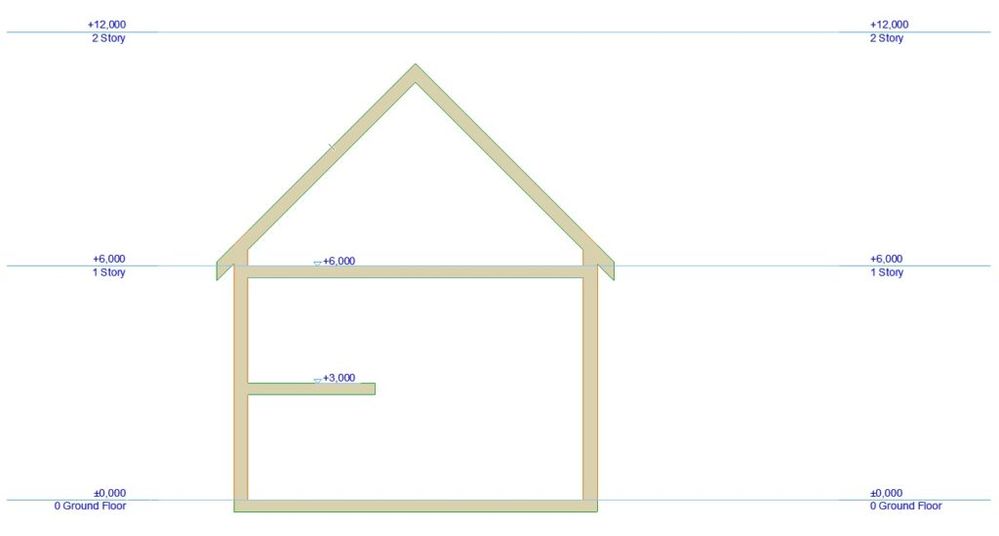
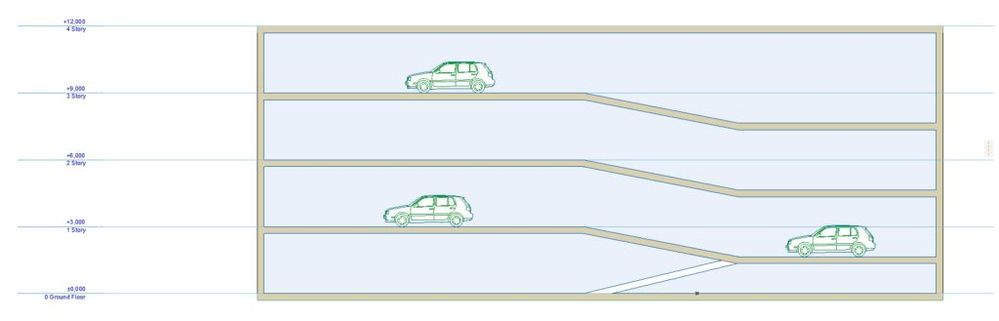
一方、スキップフロアの概念は、非常に不均一な地形や傾斜した地形に多くの建物が配置されている場合に発生します。建物の適切なフロア(論理的に一緒に属している:たとえば、建物のすべての1階)を同じ設定で1 つの共通の間取り図に表示するには、高さの違いが大きいため、複雑になる場合があります。

1つの建物でのスキップフロア
スキップフロアの建物を計画するときに知っておくべき主な重要なことは、高さごとに個別のフロアを用意する必要がないということです。管理するフロアが多すぎると、ワークフローが大幅に複雑になる可能性があります。すべての要素を含む1つのフロアで建物をモデル化できます。それらをフロアプランレイアウトに正しく表示するには、モデルのさまざまな設定でビューを保存する必要があります(たとえば、さまざまな平面図切断面の高さ、またはモデルビューオプションを使用します)。続いて、レベル変更の線に沿ってレイアウトでこれらのビューを接続します。この方法を使用すると、これらの設計状況では統合調整がオプションではないという事実を補うことができます。
(注:許容できるビューが提供される場合は、壁の選択設定で壁の平面図表示をシンボリックカットに設定できます。このオプションを使用すると、ウィンドウは垂直方向の位置に関係なく表示されます。それでも、このオプションは、壁の「配置フロアのみ」オプションと組み合わせてのみ設定できます。「関連フロア全て」や「配置および上1フロア」など、他のオプションが設定されている場合に正しく表されるそのような要素(階段など)がある場合、シンボル表示を優先したり、適切な代替手段を指定したりすることはできません。)
設定方法
ステップ1
1つのフロア内でモデルを作成します。必要に応じて、吸引ツールを使用して、要素をスラブ上に簡単に配置できます。別の方法は、要素を断面/立面図上で適切な場所にドラッグすることです。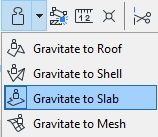
オプション/プロジェクト設定/基準レベルで分割レベルの基準レベルを設定することも、配置に役立ちます。これらのレベルを選択して、関連するオブジェクトを配置できます。また、海抜またはプロジェクトゼロと比較してすべての位置を均一に決定できます。
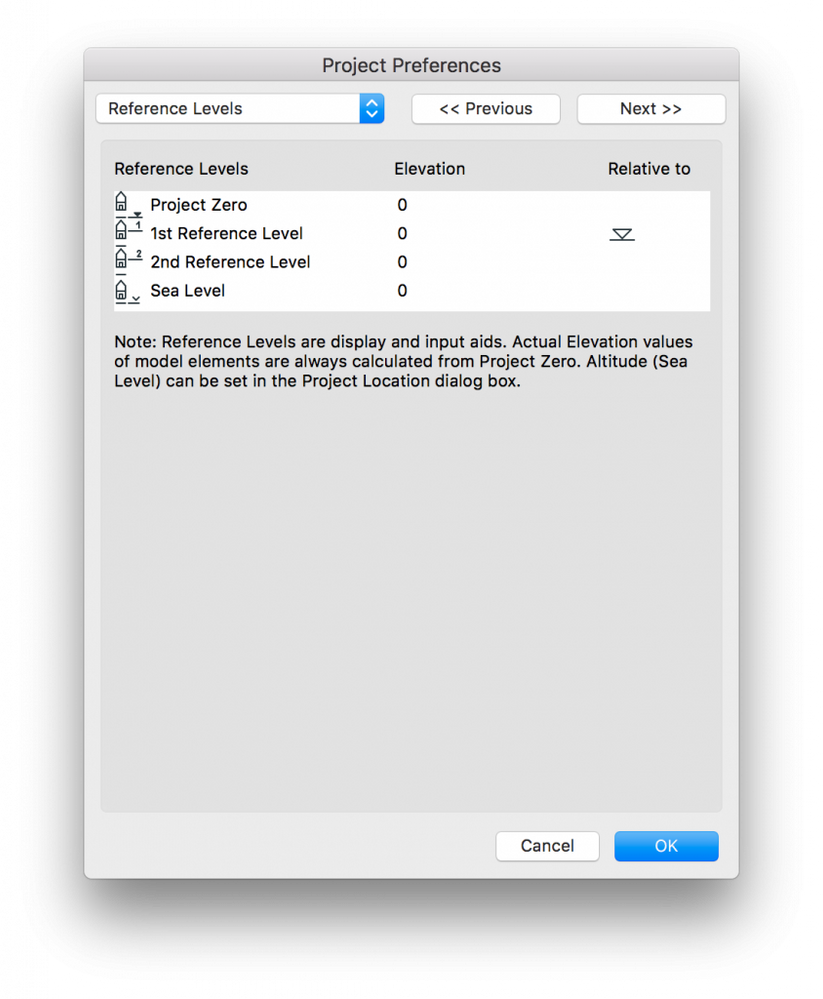
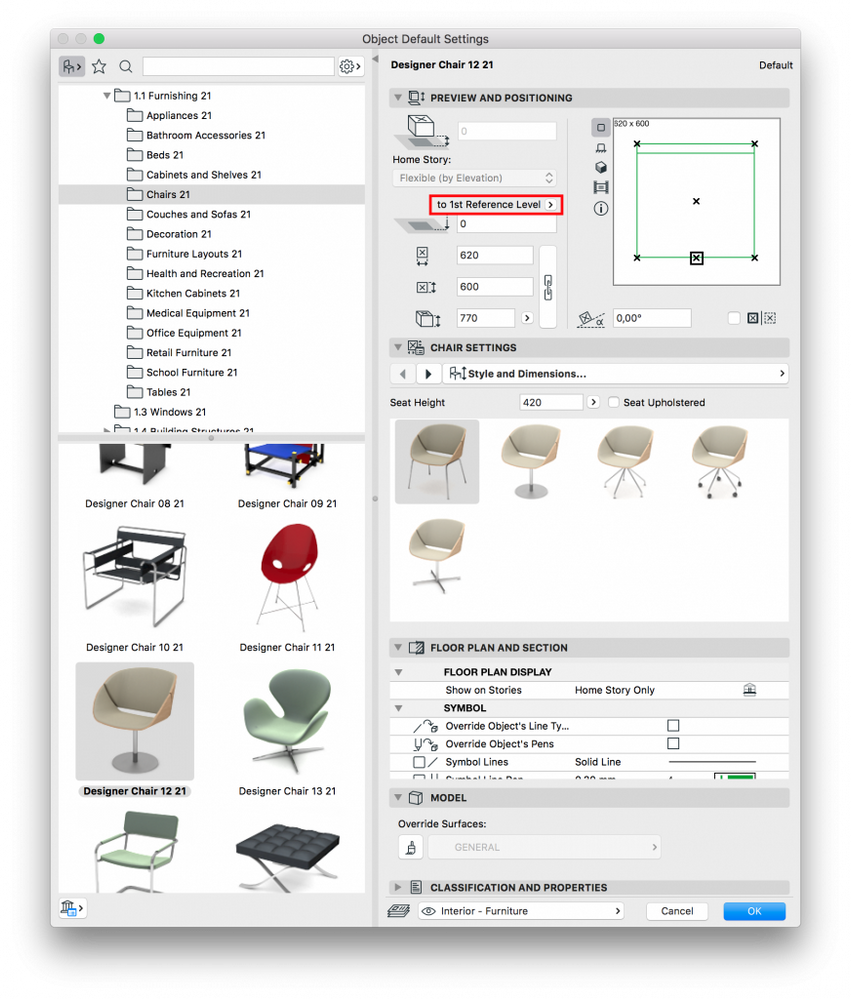
ステップ2
フロアのビューを分けて保存します。スキップフロアのため、全て高度で統一された平面図切断面高さを選択することはできません。したがって、フロアの一部に焦点を合わせ、その部分の平面図の切断面の高さを正しく設定し、これらの設定を表示して保存する必要があります。フロアのすべての個所でこちらを行います。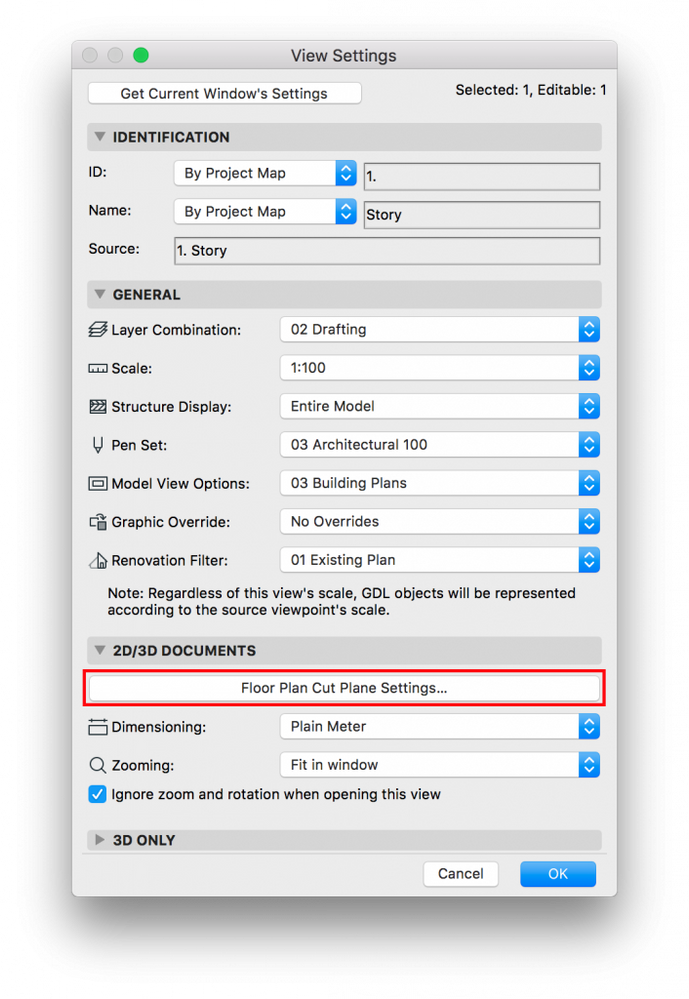
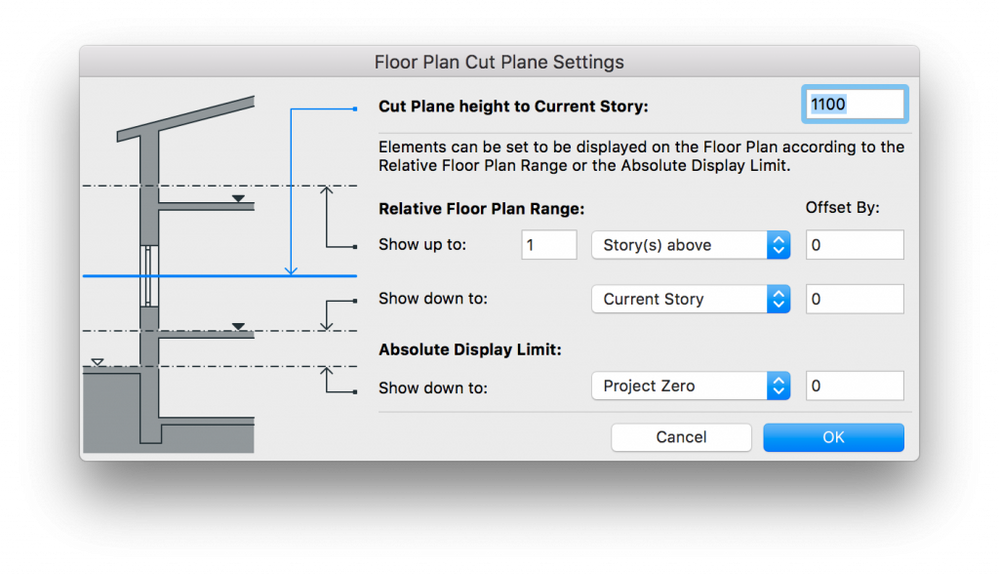
ステップ3
レベル変更の線に沿って、レイアウト上のこれら個別のビューをつなげます。必要に応じて、図面のタイトルを非表示にし、図面枠のポリゴンに新しいポイントを追加して、分割線をたどります。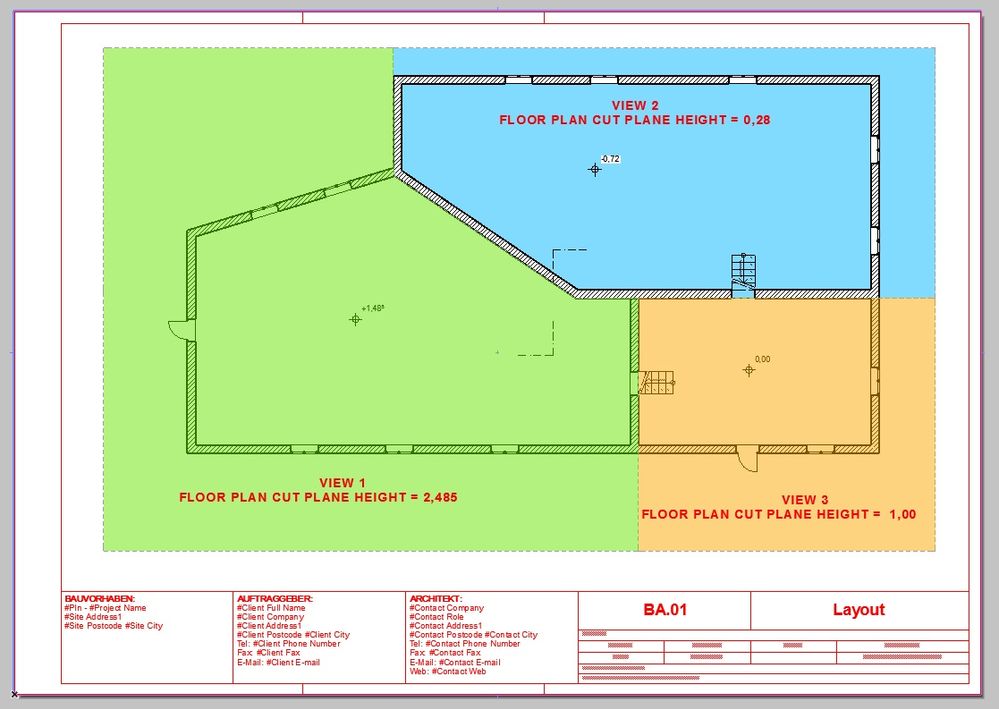
注:ただし、全てを1つのフロアにまとめることが常に役立つとは限りません。高さの差が通常の平面図の切断面の高さよりも大きい場合は、モデルをさらにフロアで分割することをお勧めしますが、この値の下では、単一のフロア内で作業できます。
複数建物でのスキップフロア
1つのプロジェクトで複数の建物が設計されている場合、通常、対応するフロアを1つの平面図に表示する必要があります。起伏のある環境のために建物の基準レベルが異なる高さにある場合、階のフロアからフロアまでの高さは、すべての階にうまく対応するように設定することはできません。すべての基準レベルをカバーするために非常に高い高さの値を選択すると、要素の関係と外観に問題が発生する可能性があります。したがって、全ての建物を独立したファイルでモデル化し、それらのドキュメントも個別に準備することをお勧めします。次に、これらのドキュメントをファイルに結合することをお勧めします。3Dですべての建物を一緒に表示するには、ホットリンクを使用できます。建物モデルを、地形を含むホストファイル内の適切な場所へホットリンクとして配置します。この方法は、敷地がどのように見えるかを示すための3D表示にはかなり役立ちますが、モデリングおよびドキュメント化のフェーズではあまり適していません。
スキップフロアと一覧表
スキップフロアの構造を設計する場合、複数階の壁や階段など、複数のレベルに属する要素を配置するときに問題が発生する可能性があります。複数階の壁にも、他のすべてのArchicad要素と同様に配置フロアが1つありますが、開口部のために、他のいくつかのフロアにも結び付けることができます。したがって、スキップフロアの設計の場合、計算と一覧表の操作には特別な注意が必要になる場合があります。スキップフロアでは、ドアと窓のリストが期待どおりにまとめられない場合があります。スキップフロアの建物を設計するときは、多くの場合、複数フロアの要素を使用します。これらに開口部がある場合、一覧表では、配置されている壁に常に割り当てられているとは限らないように見える場合があります。その理由は、基準線が属するフロアに応じて、ドアや窓が一覧表に表示されるためです。
スキップフロアを設計する際の一般的なヒント
- よく考えて、モデリングの最初に、建物内でフロアをどのように配置するかを決定します。そのためには、上記のガイドラインを使用してください。設計状況に合った最も簡単な方法を適用してみてください。
- 特にスキップフロアが別々の建物にある場合は、フロアに明確に名前を付けてください。選択した名前を忘れないでください。
- 3Dウィンドウで3Dライブラリ部品の配置を調整することもできますが、平面図の表示に関して迷う可能性があるため、3Dウィンドウで建物全体をモデル化することは避けてください。
- モデルファイル内の補助フロアまたはホットリンクが原因でフロア多すぎる場合は、フロア設定のフロアのチェックボックスを使用してフロアの表示を制御することもできます。これにより、断面図と立面図の概要が明確になります。
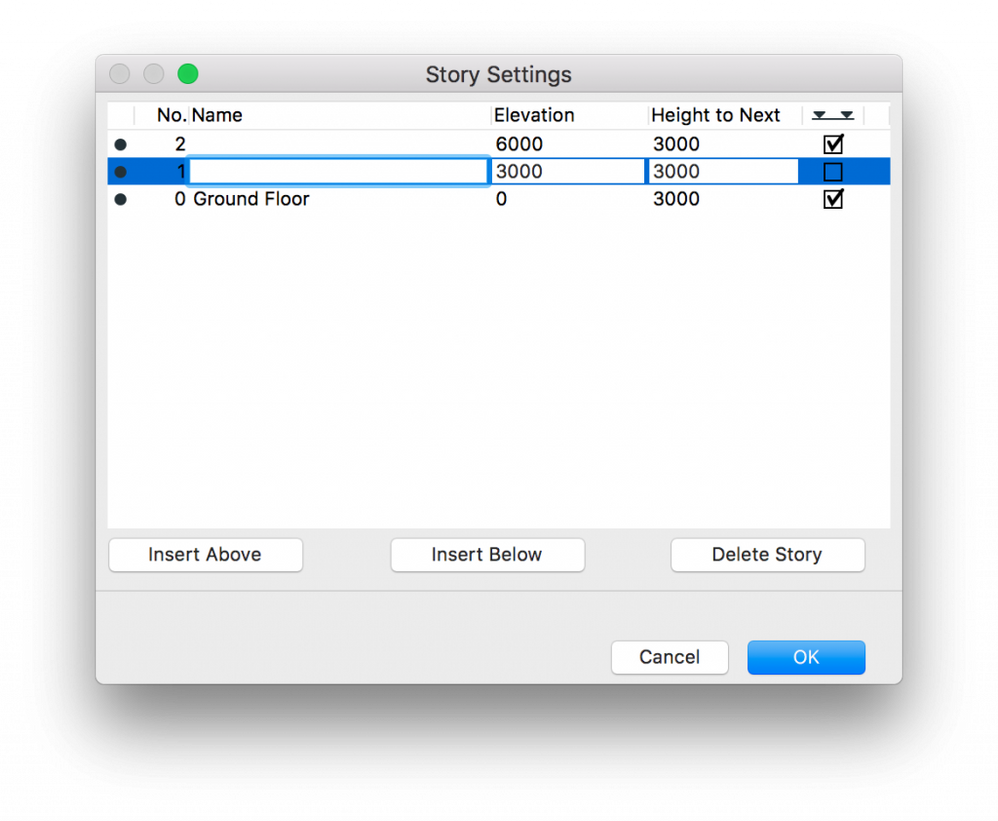
- ドキュメントには、前述の方法を使用します。単一の建物を設計する場合は接続された個別のビューのレイアウトを作成し、より多くの建物を設計する場合は個別のビューで最終的なドキュメントを作成します。
